[iOS] Hướng dẫn thay đổi màu bong bóng chat iMessage cực đơn giản

Nguyễn Tùng
Ngày cập nhật: 05/06/2021
Như chúng ta đã biết, ứng dụng iMessage của iOS hiển thị tin nhắn của người dùng bằng những bong bóng chat màu xanh lá cây hoặc xanh dương mặc định, khiến cho đoạn hội thoại của bạn trở nên thật đơn điệu. Nhưng đừng lo, Color Text Bubbles on iMessage sẽ 'hô biến' cuộc trò chuyện của bạn trở nên đầy màu sắc.Color Text Bubbles on iMessage là một ứng dụng cho phép người dùng thay đổi, tùy chỉnh màu sắc, phông chữ và kích thước của bong bóng chat trong iMessage, giúp tăng sự sinh động cho cuộc nói chuyện của bạn.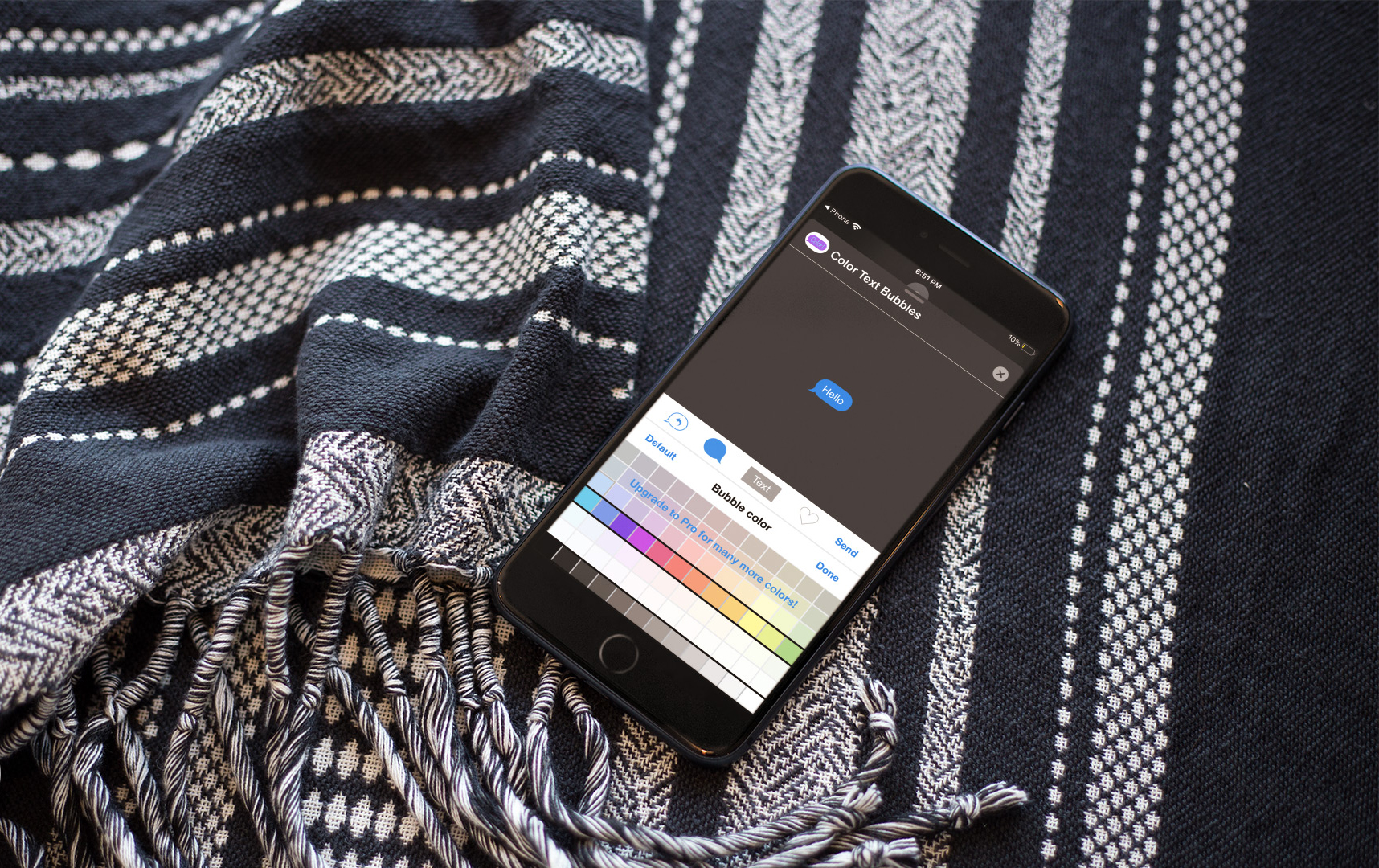
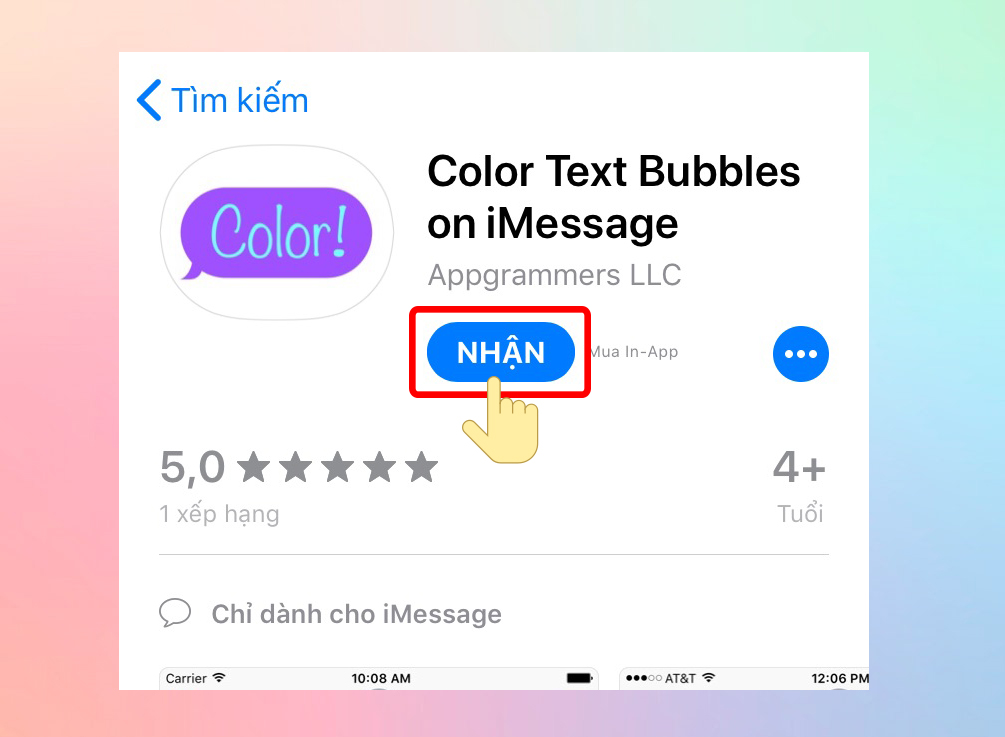 Bước 2: Sau khi hoàn tất tải ứng dụng về máy, bạn mở ứng dụng iMessage. Bạn nhấn vào biểu tượng Compose ở góc phải màn hình để soạn tin nhắn mới hoặc chọn 1 đoạn hội thoại mà bạn muốn gửi tin nhắn.
Bước 2: Sau khi hoàn tất tải ứng dụng về máy, bạn mở ứng dụng iMessage. Bạn nhấn vào biểu tượng Compose ở góc phải màn hình để soạn tin nhắn mới hoặc chọn 1 đoạn hội thoại mà bạn muốn gửi tin nhắn.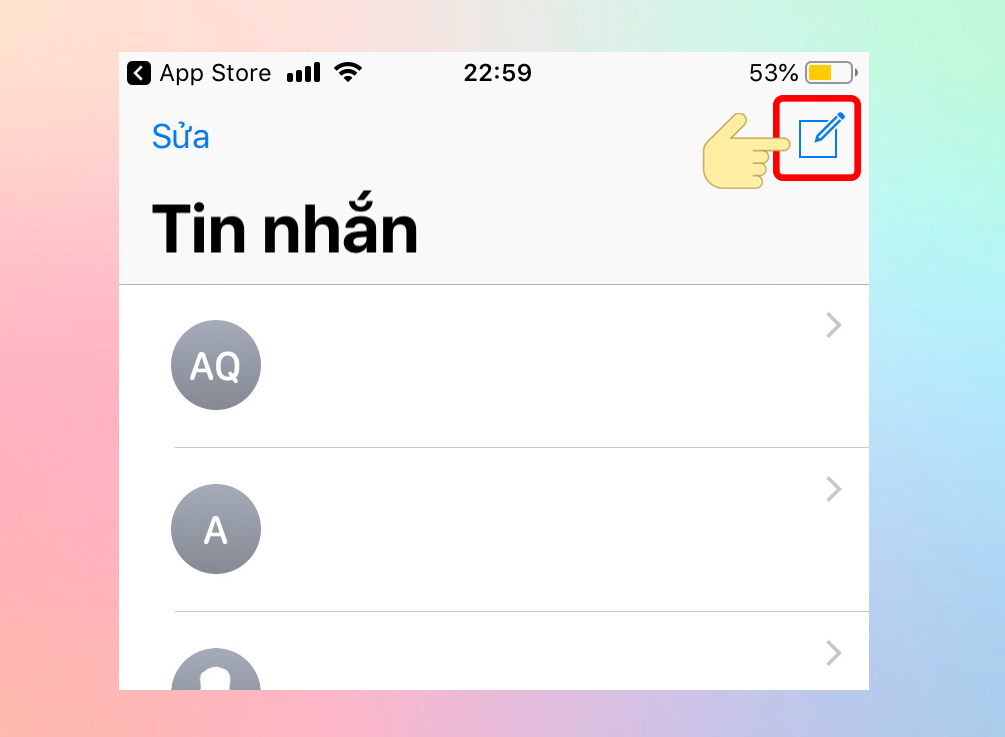
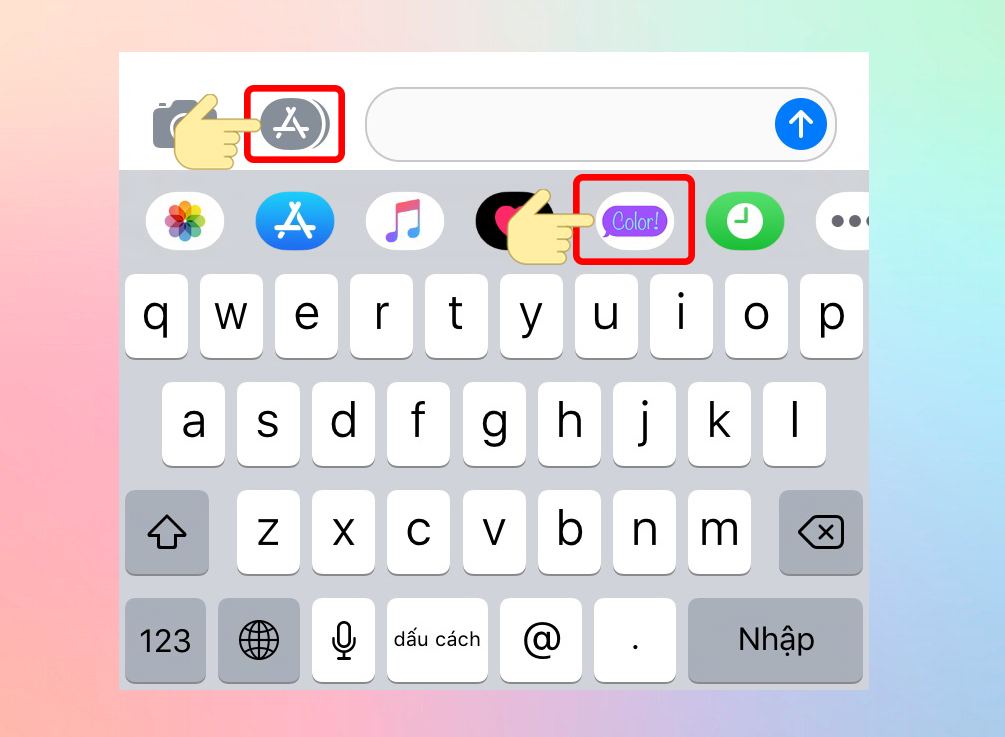 Bước 4: Các mẫu bong bóng có sẵn sẽ hiện ra. Bạn có thể chọn 1 trong số những mẫu có sẵn hoặc chọn Type Custom Message để tạo 1 bong bóng mới.
Bước 4: Các mẫu bong bóng có sẵn sẽ hiện ra. Bạn có thể chọn 1 trong số những mẫu có sẵn hoặc chọn Type Custom Message để tạo 1 bong bóng mới.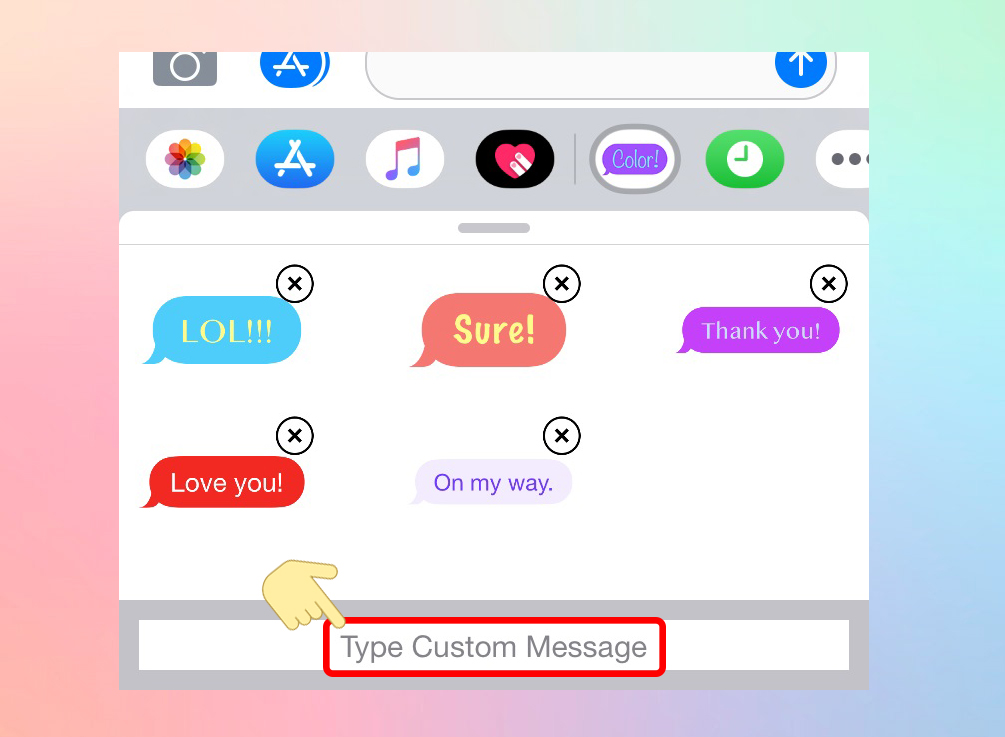 Bước 5: Bạn nhập tin nhắn vào bong bóng rồi tùy chỉnh màu sắc, font chữ, kích thước theo ý mình.Sau khi hoàn tất, bạn nhấn Send. Vậy là bạn đã có thể gửi tin nhắn của mình dưới dạng một bong bóng màu sắc rất sinh động, đáng yêu rồi.
Bước 5: Bạn nhập tin nhắn vào bong bóng rồi tùy chỉnh màu sắc, font chữ, kích thước theo ý mình.Sau khi hoàn tất, bạn nhấn Send. Vậy là bạn đã có thể gửi tin nhắn của mình dưới dạng một bong bóng màu sắc rất sinh động, đáng yêu rồi.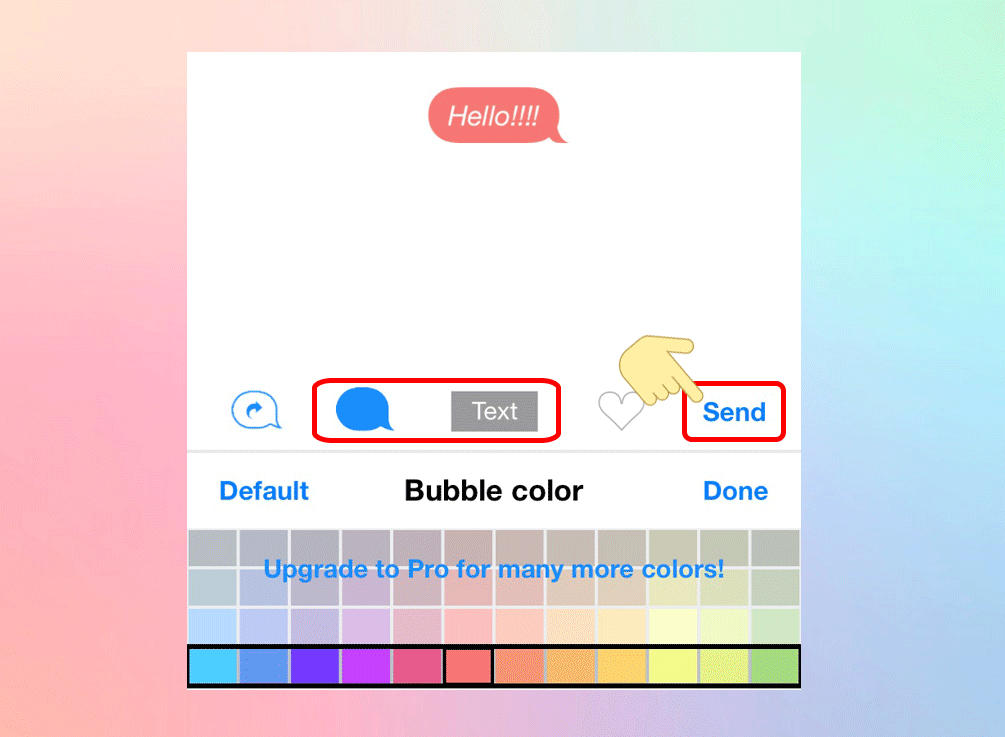 Có một lưu ý là ứng dụng này có 2 phiên bản miễn phí và trả phí. Với bản miễn phí, bạn sẽ chỉ chọn được một số màu sắc và sticker. Còn với bản trả phí, bạn sẽ được thỏa sức sáng tạo tin nhắn của mình với màu sắc, tùy chỉnh kích thước phông chữ, kiểu phông chữ,... không giới hạn.
Có một lưu ý là ứng dụng này có 2 phiên bản miễn phí và trả phí. Với bản miễn phí, bạn sẽ chỉ chọn được một số màu sắc và sticker. Còn với bản trả phí, bạn sẽ được thỏa sức sáng tạo tin nhắn của mình với màu sắc, tùy chỉnh kích thước phông chữ, kiểu phông chữ,... không giới hạn.
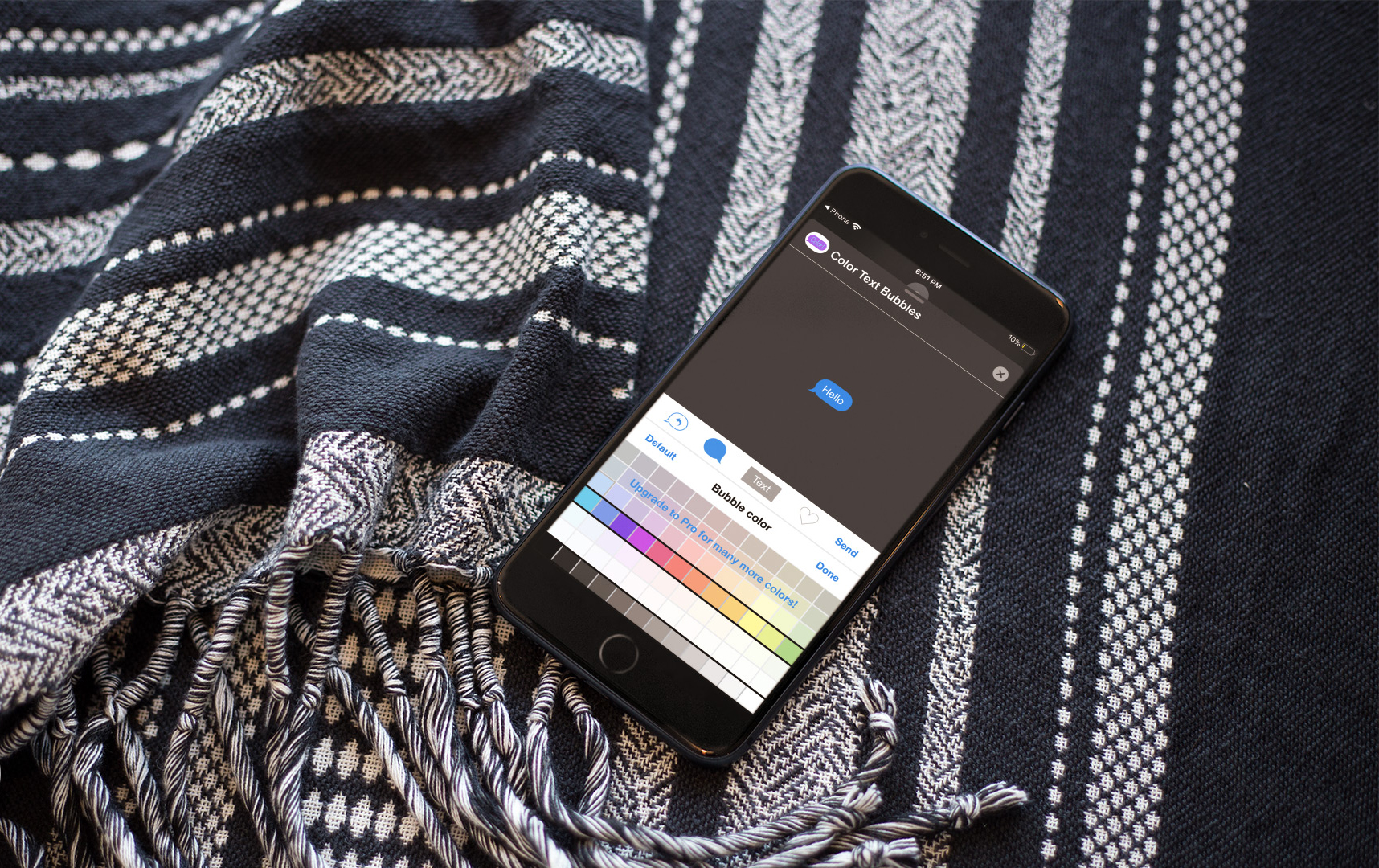
Hướng dẫn thay đổi màu sắc bong bóng iMessage
Bước 1: Bạn tải ứng dụng Color Text Bubbles on iMessage trên App Store hoặc tại đây.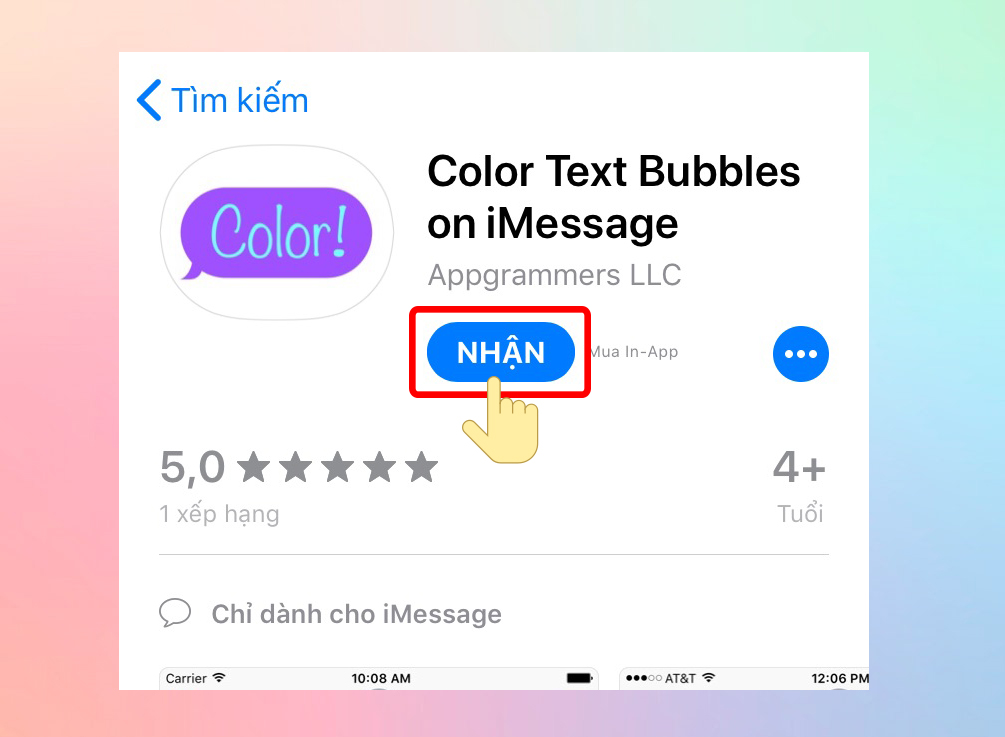 Bước 2: Sau khi hoàn tất tải ứng dụng về máy, bạn mở ứng dụng iMessage. Bạn nhấn vào biểu tượng Compose ở góc phải màn hình để soạn tin nhắn mới hoặc chọn 1 đoạn hội thoại mà bạn muốn gửi tin nhắn.
Bước 2: Sau khi hoàn tất tải ứng dụng về máy, bạn mở ứng dụng iMessage. Bạn nhấn vào biểu tượng Compose ở góc phải màn hình để soạn tin nhắn mới hoặc chọn 1 đoạn hội thoại mà bạn muốn gửi tin nhắn.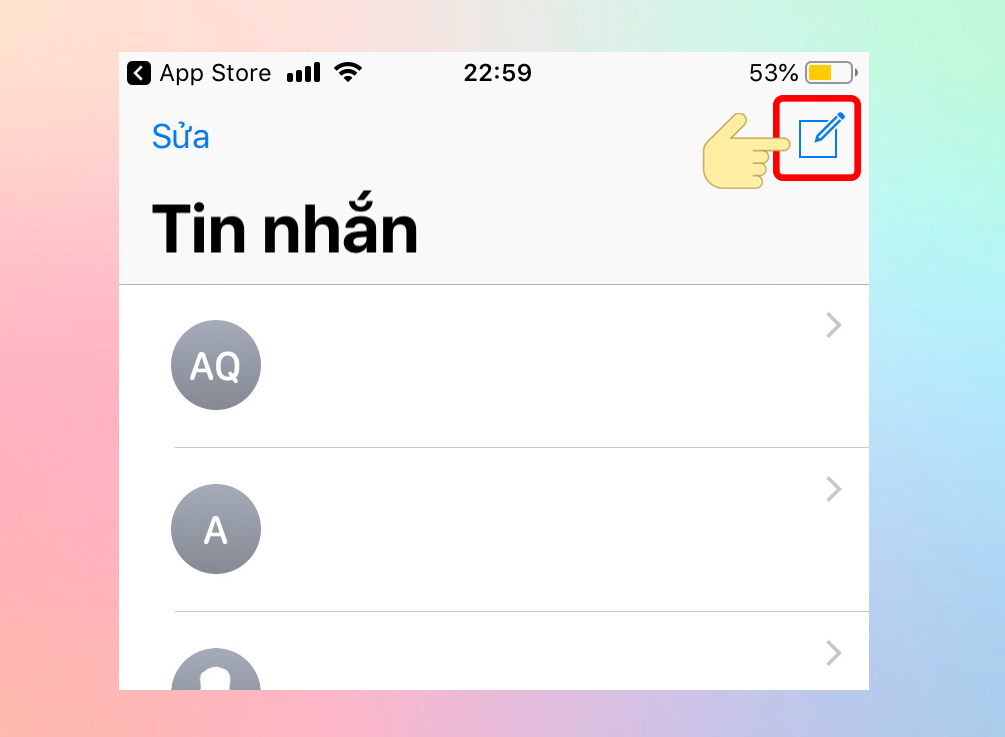
Xem thêm:
- Hướng dẫn cách xem YouTube trên iPad ở chế độ Picture-in-Picture hoàn toàn miễn phí
- [28/10/2019] Chia sẻ danh sách ứng dụng iOS đang được miễn phí trên App Store
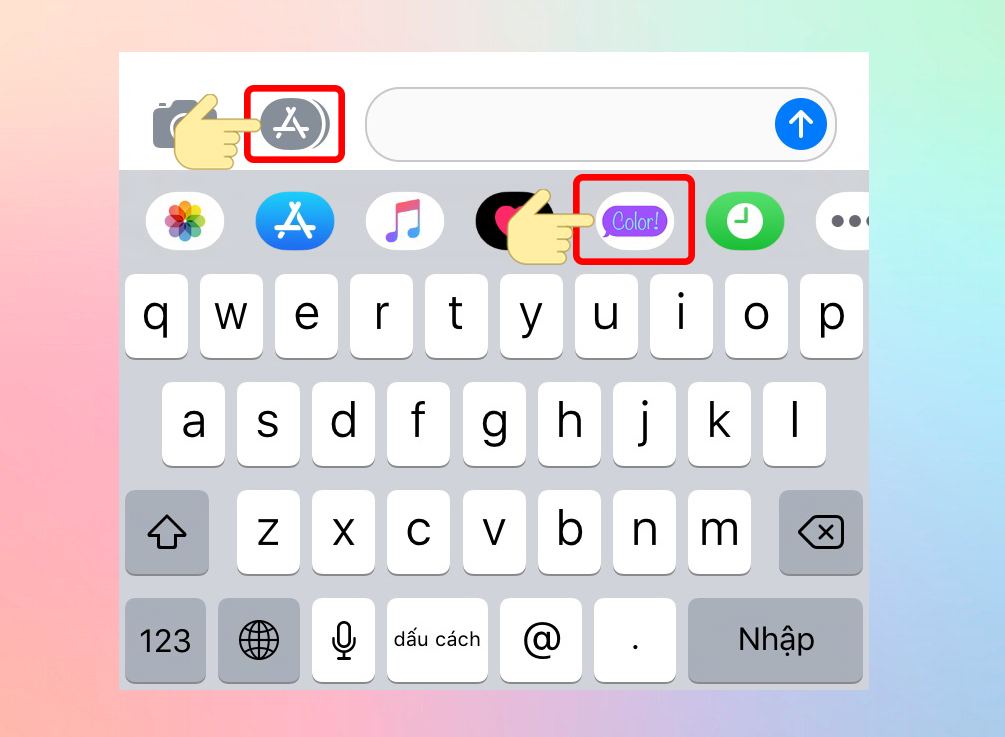 Bước 4: Các mẫu bong bóng có sẵn sẽ hiện ra. Bạn có thể chọn 1 trong số những mẫu có sẵn hoặc chọn Type Custom Message để tạo 1 bong bóng mới.
Bước 4: Các mẫu bong bóng có sẵn sẽ hiện ra. Bạn có thể chọn 1 trong số những mẫu có sẵn hoặc chọn Type Custom Message để tạo 1 bong bóng mới.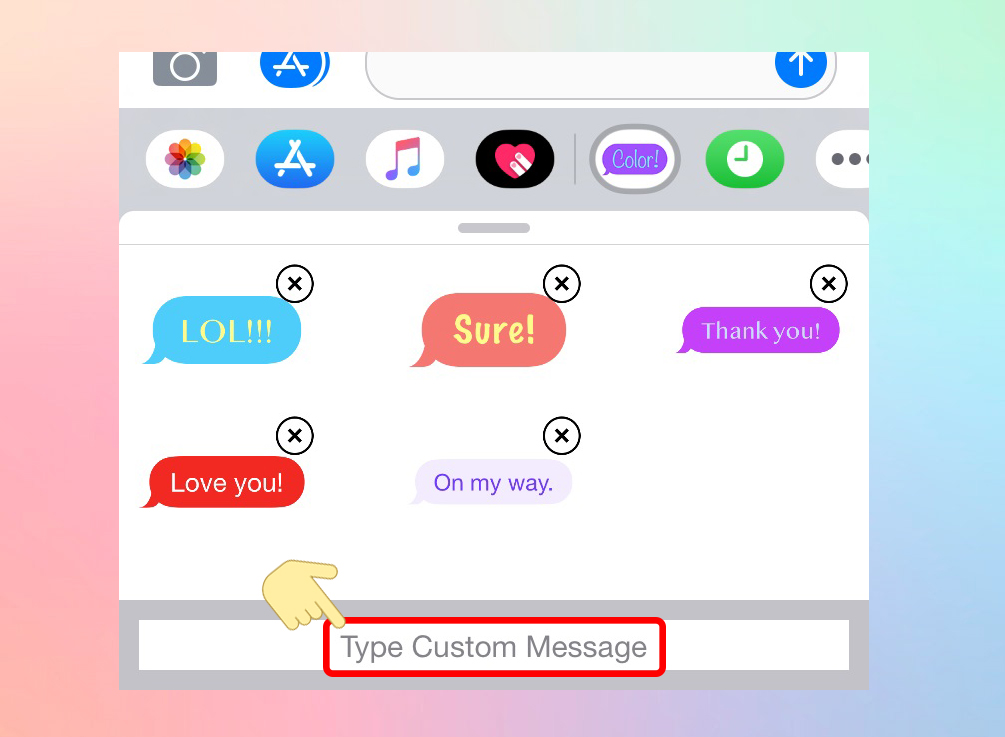 Bước 5: Bạn nhập tin nhắn vào bong bóng rồi tùy chỉnh màu sắc, font chữ, kích thước theo ý mình.Sau khi hoàn tất, bạn nhấn Send. Vậy là bạn đã có thể gửi tin nhắn của mình dưới dạng một bong bóng màu sắc rất sinh động, đáng yêu rồi.
Bước 5: Bạn nhập tin nhắn vào bong bóng rồi tùy chỉnh màu sắc, font chữ, kích thước theo ý mình.Sau khi hoàn tất, bạn nhấn Send. Vậy là bạn đã có thể gửi tin nhắn của mình dưới dạng một bong bóng màu sắc rất sinh động, đáng yêu rồi.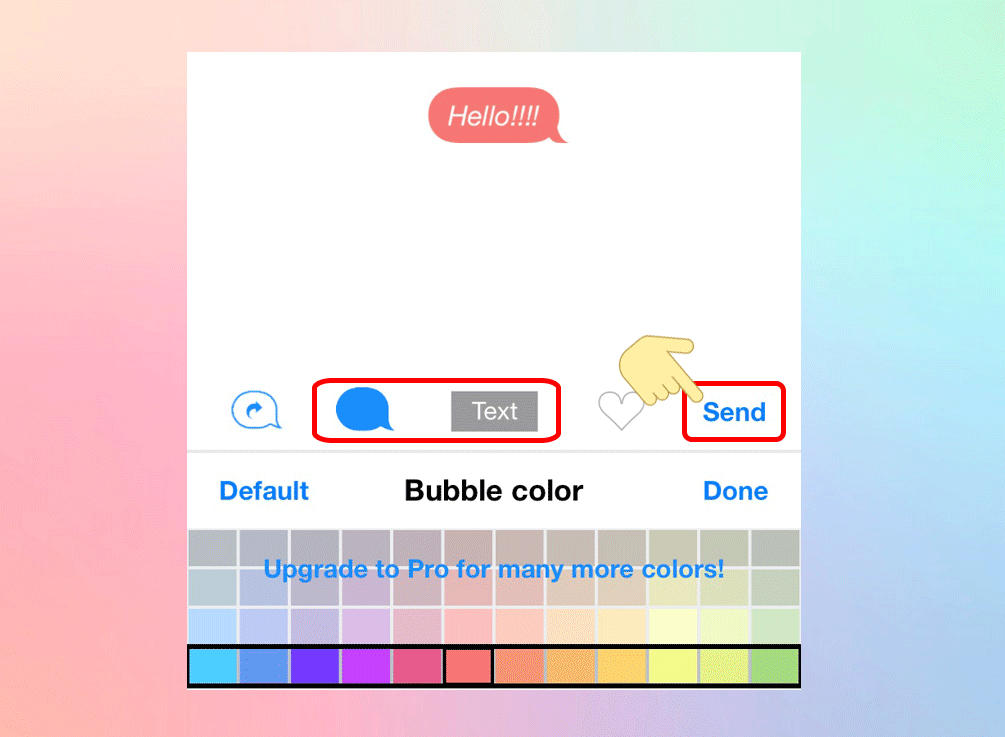 Có một lưu ý là ứng dụng này có 2 phiên bản miễn phí và trả phí. Với bản miễn phí, bạn sẽ chỉ chọn được một số màu sắc và sticker. Còn với bản trả phí, bạn sẽ được thỏa sức sáng tạo tin nhắn của mình với màu sắc, tùy chỉnh kích thước phông chữ, kiểu phông chữ,... không giới hạn.
Có một lưu ý là ứng dụng này có 2 phiên bản miễn phí và trả phí. Với bản miễn phí, bạn sẽ chỉ chọn được một số màu sắc và sticker. Còn với bản trả phí, bạn sẽ được thỏa sức sáng tạo tin nhắn của mình với màu sắc, tùy chỉnh kích thước phông chữ, kiểu phông chữ,... không giới hạn.Tạm kết:
Với Color Text Bubbles on iMessage, bạn có thể sáng tạo tin nhắn của mình theo cách riêng và làm cuộc hội thoại của bạn thêm thú vị và màu sắc. Chúc bạn thành công với mẹo iOS trên nhé.
(0 lượt đánh giá - 5/5)
![[iOS] Hướng dẫn thay đổi màu bong bóng chat iMessage cực đơn giản [iOS] Hướng dẫn thay đổi màu bong bóng chat iMessage cực đơn giản](https://cdn-media.sforum.vn/storage/app/media/wp-content/uploads/2020/01/cover-2.jpg)

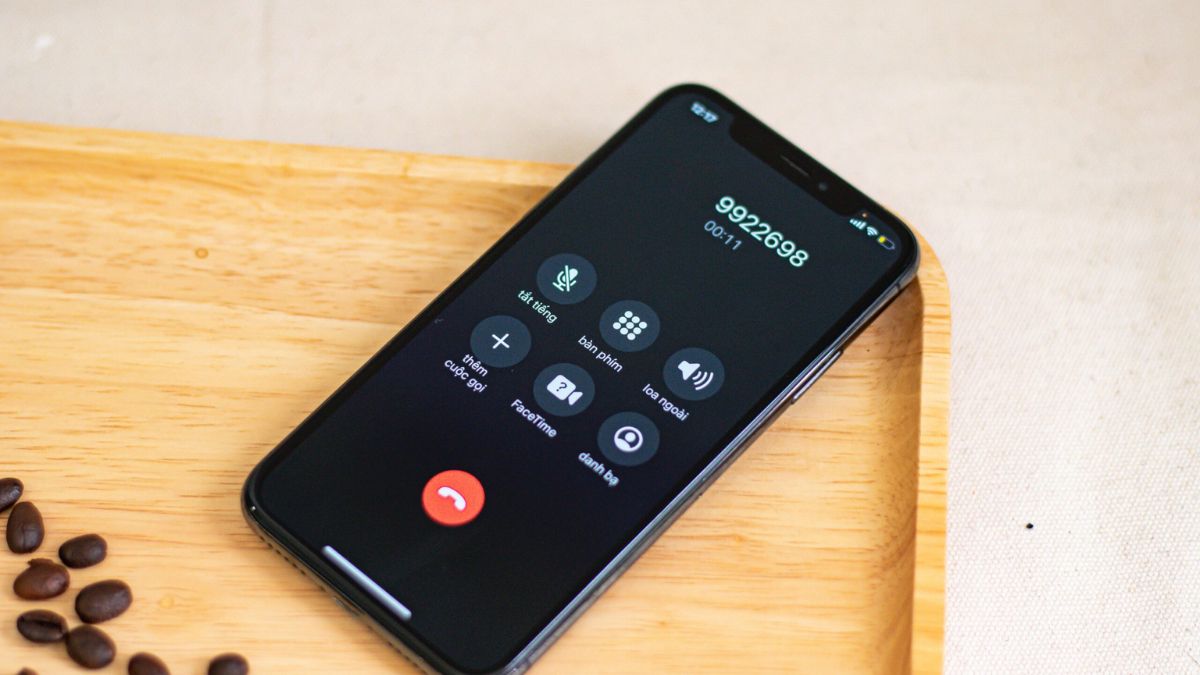

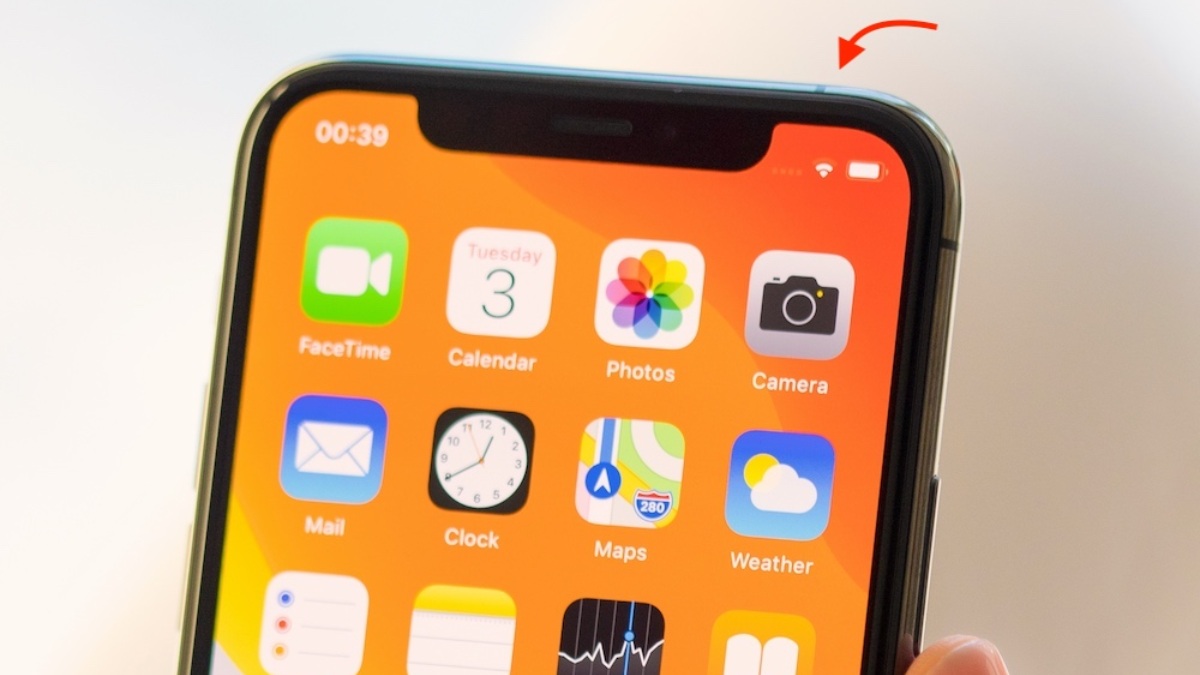

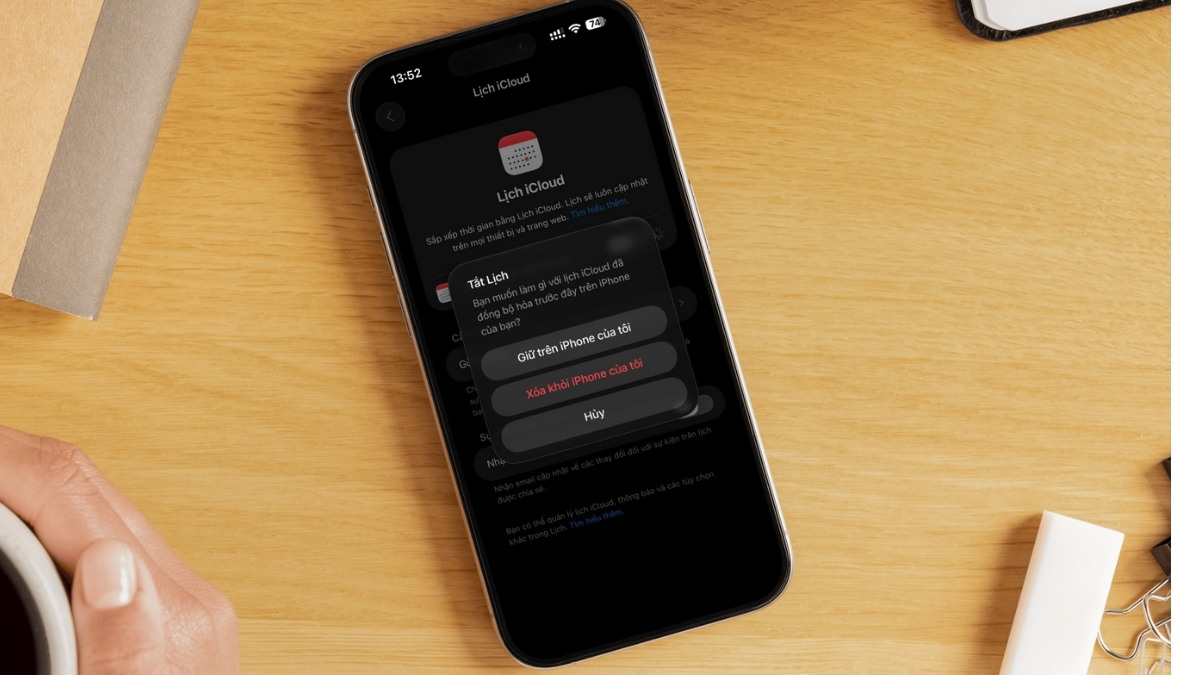
Bình luận (0)